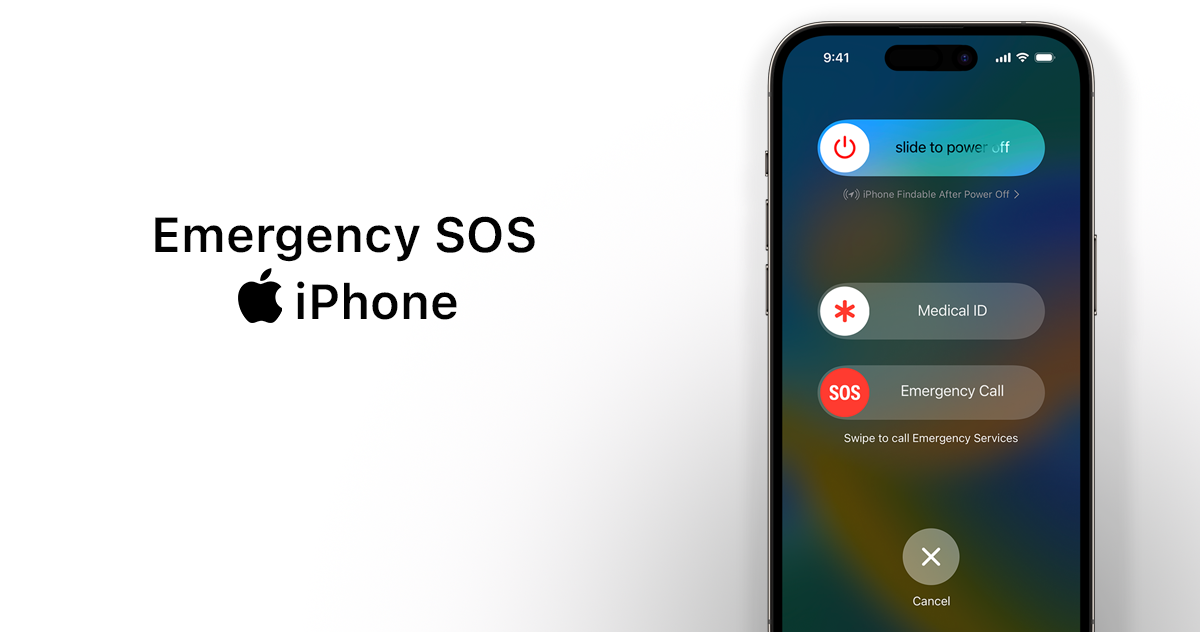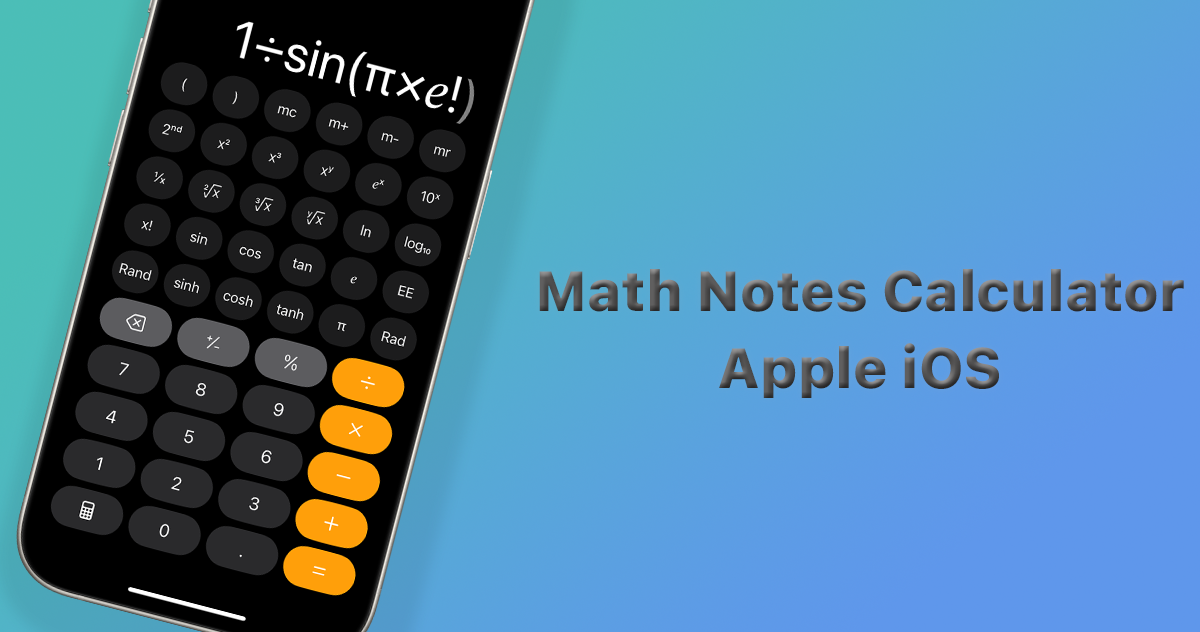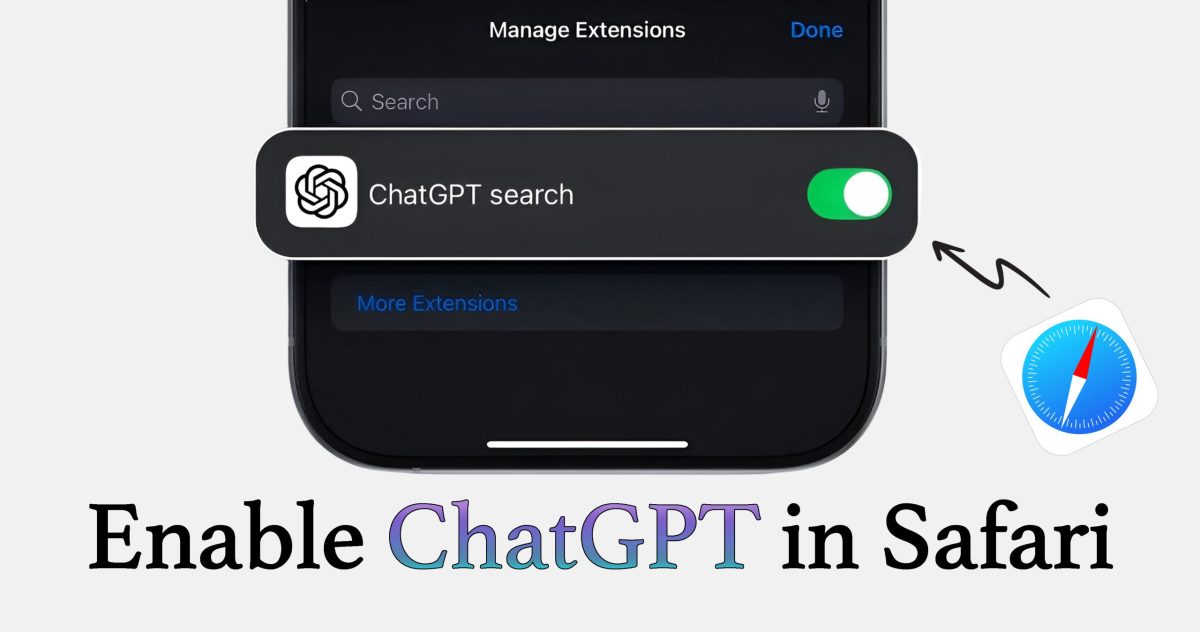دغدغه بسیاری از کاربران آیفون های سری جدید حفظ سلامت و قدرت عملکردی باتری است و این موضوع به دلیل گران شدن روز افزون گوشی های آیفون بیشتر از قبل مورد توجه کاربران قرار گرفته است،
عملکرد گوشی در شرایط مختلف ارتباط مستقیم با نحوه شارژدهی باتری داشته و این موضوع نقش حیاتی برای کارکرد گوشی در طولانی مدت دارد، در ادامه به بررسی برخی از راهکارهای افزایش دو برابری عمر باتری آیفون می پردازیم:
- در آیفون های 13 به بعد نرخ تازه سازی صفحه نمایش یا Refresh Rate به صورت پیش فرض روی 120Hz تنظیم شده است که باعث پویاتر شدن محیط اپلیکیشن ها با قابلیت های گرافیکی بالا شده و از طرف دیگر موجب افزایش جذابیت و روان تر شدن پاسخگویی صفحه نمایش می گردد. اما نرخ بالای پویایی صفحه نمایش، مصرف باتری را بیش از حد انتظار زیاد می کند و به تدریج باعث ضعیف شدن عملکرد باتری می گردد. برای کاهش فشار روی باتری بهتر است که نرخ تازه سازی صفحه نمایش روی 60Hz تنظیم شود، برای تنظیمات این مراحل را طی کنید: به Setting App آیفون رفته، با انتخاب گزینه Accessibility در صفحه نمایش داده شده، گزینه Motion رو انتخاب کرده، و بعد گزینه Limit Frame Rate را فعال کنید. این کار نرخ تازه سازی صفحه نمایش را روی 60 هرتز نگه می دارد.
- عامل دیگر در بالا بودن نرخ مصرف باتری، درخشندگی صفحه نمایش می باشد که از طریق تغییر شدت تابش رنگ های روشن قابل کنترل است، برای انجام تنظیمات درخشندگی جهت کاهش مصرف باتری باید از طریق گزینه Accessibility در Setting App رفته و گزینه Reduce White Points را فعال کنید و از طریق Slider زیر این گزینه درصد درخشندگی نقاط با رنگ روشن را می توانید در حد مناسب تنظیم نمود.
- نوع شبکه تلفن همراه نیز یکی دیگر از عوامل موثر در میزان مصرف باتری آیفون است، قرار دادن مداوم شبکه گوشی روی 5G انرژی بالایی نیاز دارد و فشار زیادی را به باتری وارد می کند. برای رفع مشکل مصرف باتری و کنترل بهتر وضعیت اتصال آیفون به شبکه بهتر است از این روش استفاده کنید: ابتدا وارد Setting App شده و بعد از ورود به تنظیمات شبکه تلفنی یعنی بخش Cellular، سیمکارت خود را از میان گزینه های نمایش داده شده انتخاب کنید و به بخش Voice & Data وارد شوید و از بین گزینه ها 5G Auto را انتخاب کنید. تا تنها در شرایطی که نیاز به انتقال حجم بالایی از داده هست، وضعیت شبکه آیفون به 5G تغییر پیدا کند.
- راه حل موثر دیگر در کاهش مصرف باتری قرار دادن تنظیمات آیفون روی Low Power Mode است که به دو صورت دستی و اتوماتیک قابل تنظیم است. عملکرد این قابلیت، کنترل بخش های پرمصرف بر مبنای شارژ باقی مانده از باتری است، به عنوان مثال وقتی شارژ باقی مانده از دستگاه به 50 درصد رسید میزان روشنایی صفحه نمایش را تغییر دهید.
- راه حل دیگر برای کاهش مصرف باتری استفاده از Dark Mode در تنظیمات وضعیت صفحه نمایش آیفون است، که می توان بر حسب زمان و یا به صورت دستی از طریق Setting App>Display & Brightness این تنظیم را انجام داد.
- مورد دیگر استفاده از تصاویر متحرک و ویجت ها به صورت مداوم می باشد، بهترین راه حل فعال نمودن ویجت های مورد نیاز و پر اهمیت است زیرا هر کدام از ویجت ها نیاز به بروز رسانی دارد و این موضوع درصدی از انرژی باتری را به صورت مدام مصرف می کند.
- مهمترین مورد که به مصرف بالای باتری منجر می شود بروز رسانی پس زمینه در برخی از اپلیکیشن های iOS 17 است این موضوع را با انجام تنظیمات در بخش Background App Refresh می توان کنترل کرد، این تنظیمات به صورت برنامه به برنامه و یا برمبنای اتصال به Wi-Fi قابل انجام می باشد.
- راه حل دیگر برای صرفه جویی در مصرف باتری غیر فعال کردن وضعیت Push برای Push Notifications ایمیل ها است. برای اعمال این تنظیمات پس از رفتن به Setting App و صفحه تنظیمات Mail، گزینه Accounts را انتخاب و با زدن گزینه Fetch New Data می توان وضعیت Push را غیر فعال کرد.
این راهکارها امکان افزایش دوام و طول عمر باتری آیفون تا دو برابر را ممکن می سازد.
همچنین روش های دیگری برای حفظ سلامت باتری توسط وب سایت پشتیبانی اپل به آدرس زیر در اختیار کاربران آیفون قرار گرفته است:
iPhone Battery and Performance